停用公用存取
如果您停用公用存取,則只能透過私人端點連線到伺服器。
您必須設定這些私人端點,讓可將流量路由傳送至插入私人端點的 Azure 虛擬網路的主機,可以存取 適用於 PostgreSQL 的 Azure 資料庫 彈性伺服器。
停用公用存取時,不會強制執行您在啟用公用存取時建立的任何防火牆規則。
此外,系統會捨棄對防火牆規則所做的任何修改。
使用 Azure 入口網站:
選取您的 適用於 PostgreSQL 的 Azure 資料庫 彈性伺服器。
在資源功能表中,選取 [概觀]。
![顯示 [概觀] 頁面的螢幕快照。](media/how-to-networking/networking-overview.png)
伺服器的狀態必須為 [可用],才能啟用 [ 網络 ] 功能表選項。
![此螢幕快照顯示您可以在 [概觀] 頁面中找到伺服器狀態的位置。](media/how-to-networking/networking-server-status.png)
如果伺服器的狀態無法使用,則會停用 [網络] 選項。
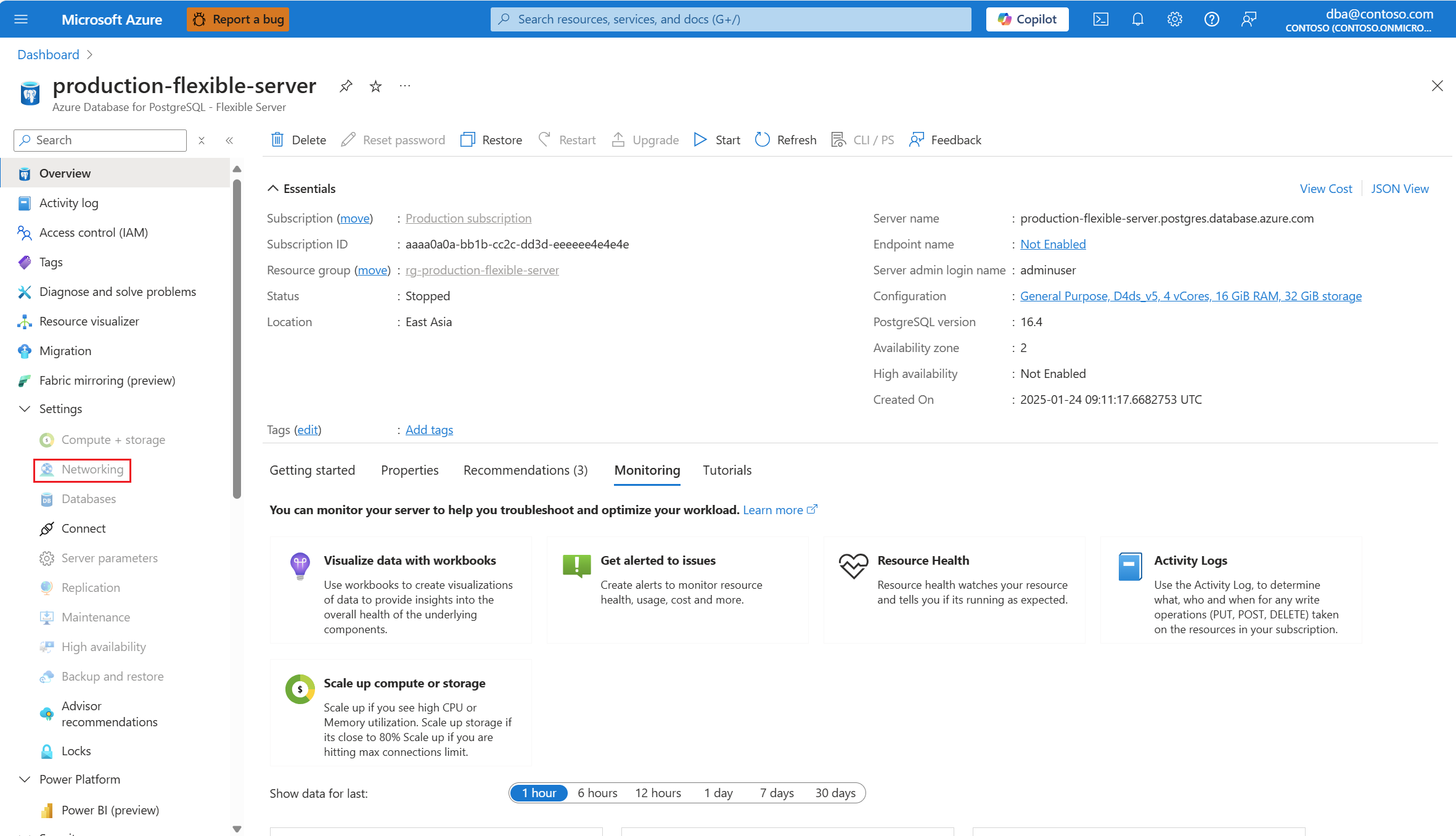
注意
任何嘗試設定狀態不是可用之伺服器的網路設定,都會失敗並出現錯誤。
在資源功能表中,選取 [網络]。
![顯示 [網络] 頁面的螢幕快照。](media/how-to-networking/public-access-networking-enabled.png)
清除 [ 允許透過因特網存取此資源的公用IP位址 ] 複選框。
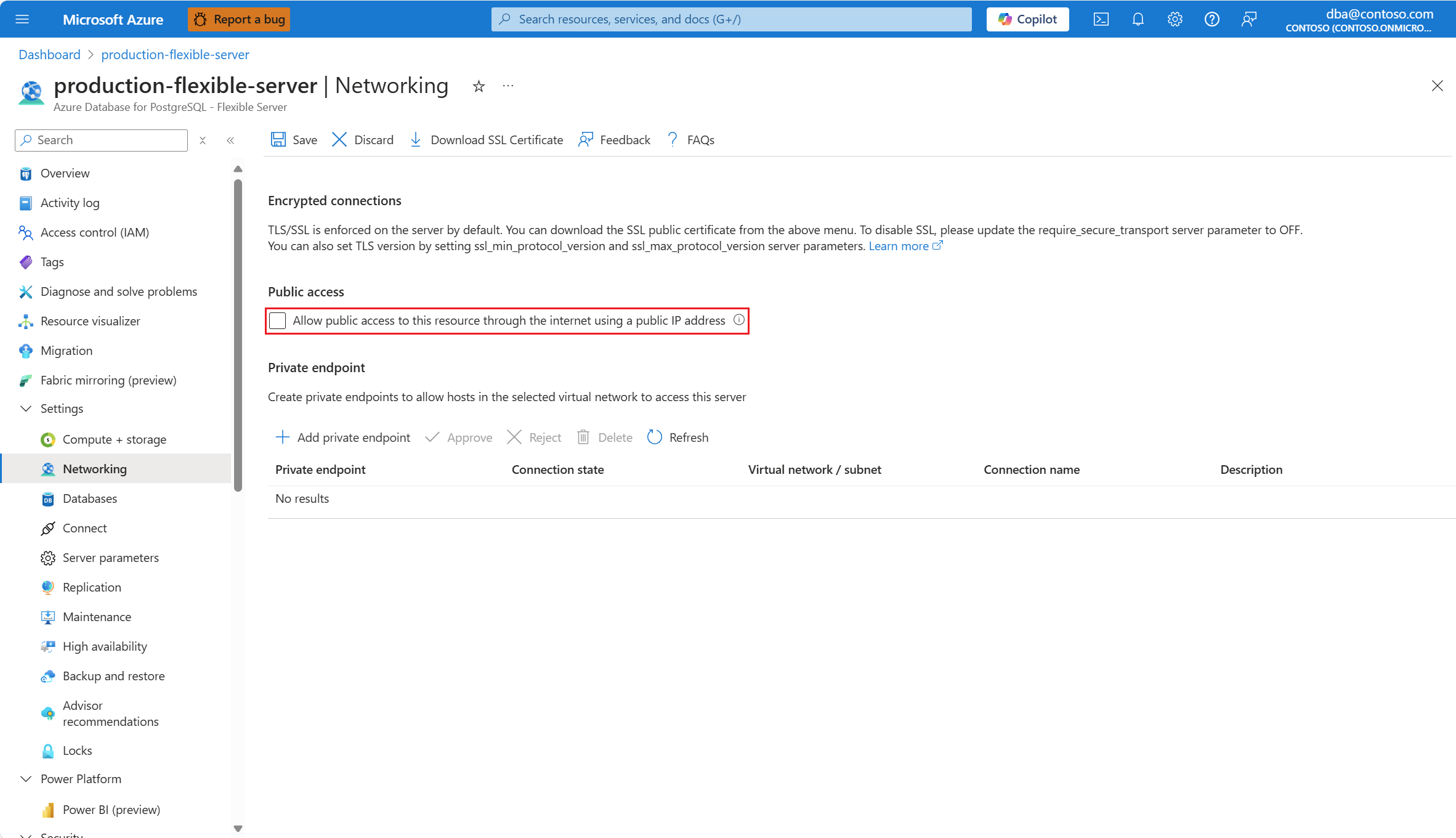
選取儲存。
![顯示 [儲存] 按鈕的螢幕快照。](media/how-to-networking/public-access-disable-public-access-save.png)
通知會通知您正在套用變更。
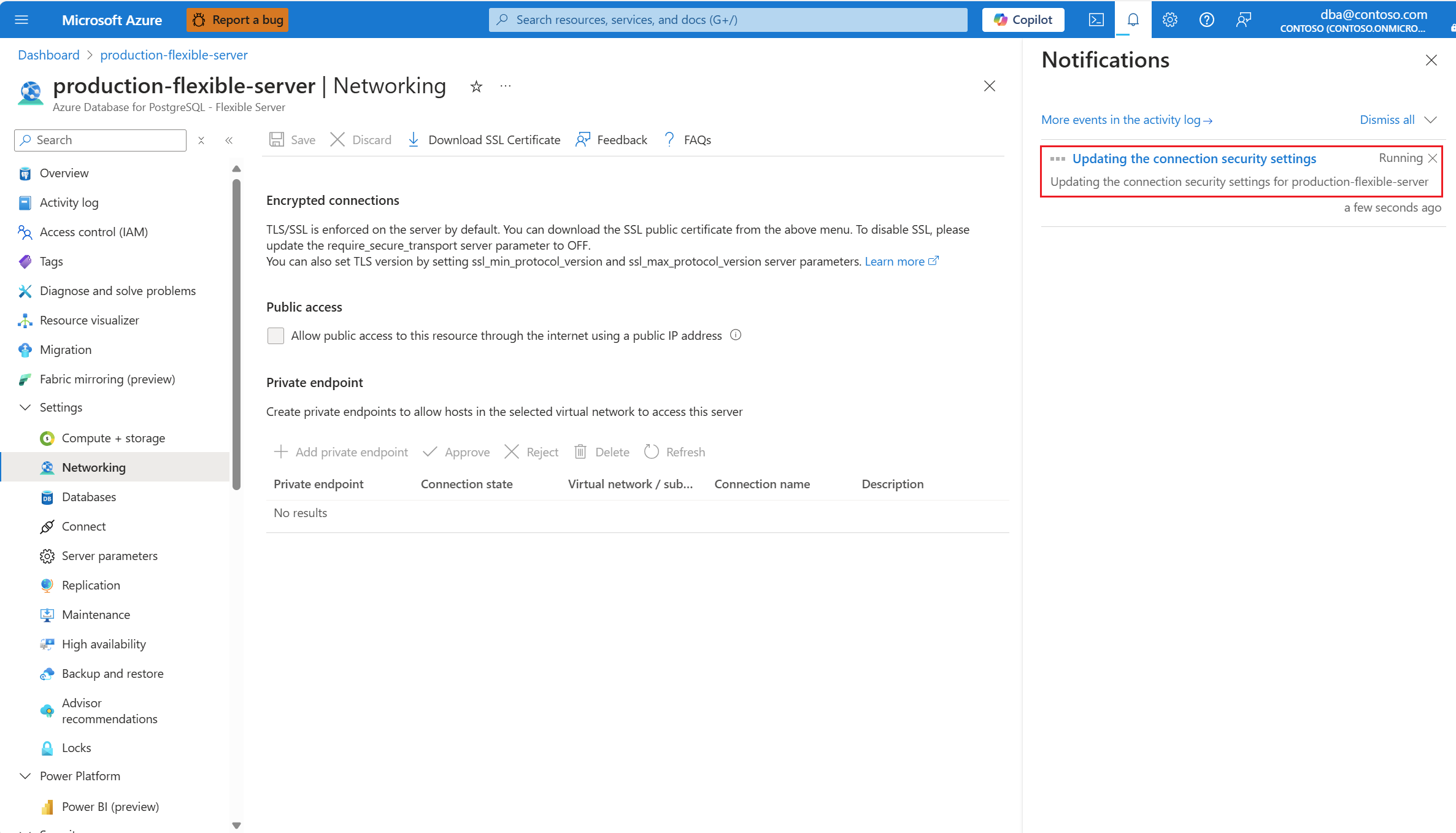
此外,伺服器的狀態會變更為 [更新]。
![顯示伺服器狀態為 [正在更新] 的螢幕快照。](media/how-to-networking/public-access-updating.png)
當程式完成時,通知會通知您已套用變更。
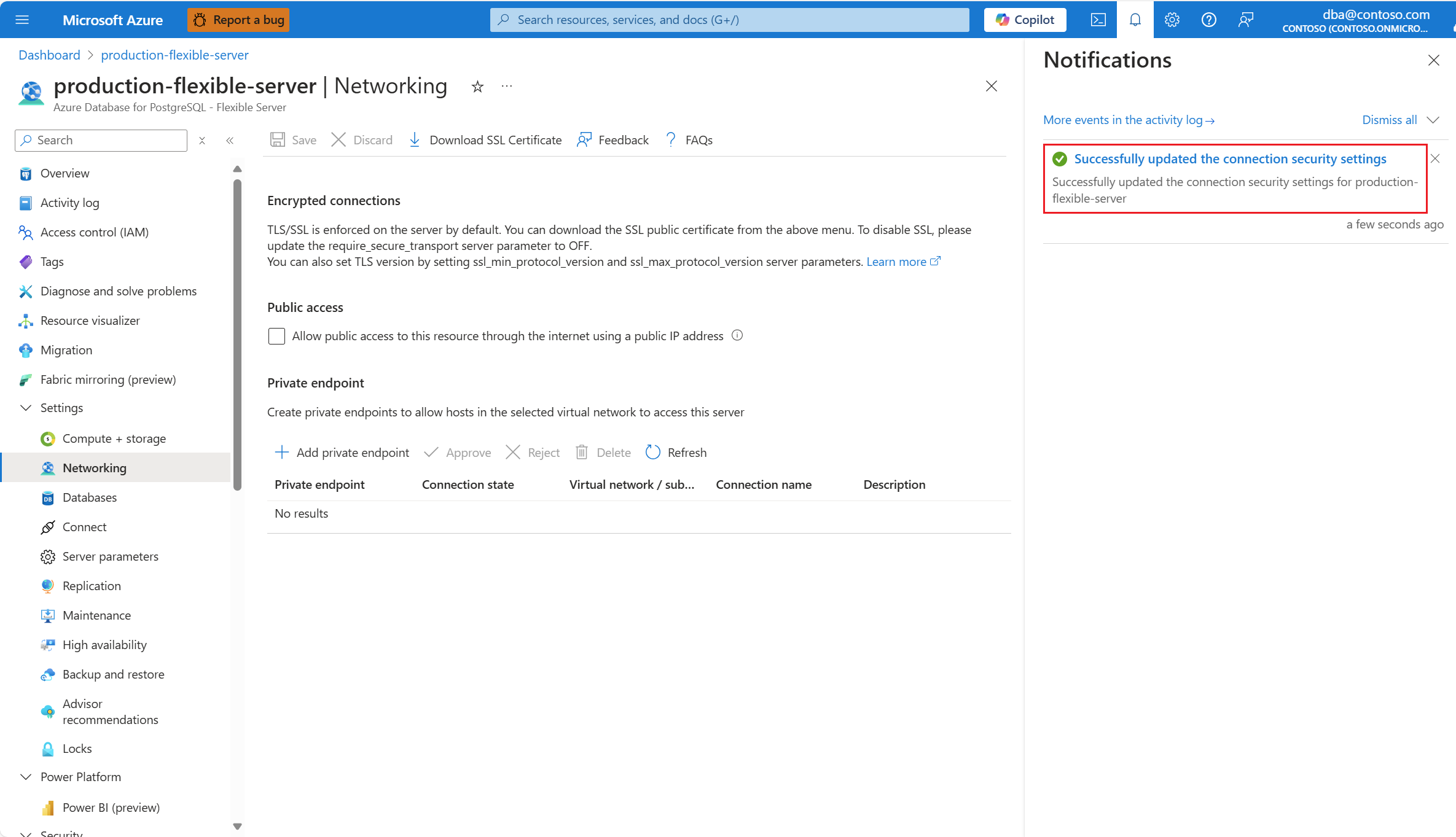
此外,伺服器的狀態會變更為 [可用]。
![顯示伺服器狀態為 [可用] 的螢幕快照。](media/how-to-networking/public-access-available.png)
您可以透過 az postgres flexible-server update 命令停用伺服器上的公用存取。
az postgres flexible-server update --resource-group <resource_group> --name <server> --public-access disabled
如果您嘗試在未處於 Available 狀態的伺服器上停用公用存取,您會收到如下的錯誤:
Code:
Message: Server <server> is busy with other operations. Please try later
如果您嘗試在未使用網路模式公用存取部署的伺服器上停用公用存取(允許的IP位址),則不會收到錯誤。 忽略變更該組態的要求。
若要判斷伺服器是否停用或啟用公用存取,請執行下列命令:
az postgres flexible-server show --resource-group <resource_group> --name <server> --query '{"publicAccess":network.publicNetworkAccess}'
相關內容
![顯示 [概觀] 頁面的螢幕快照。](media/how-to-networking/networking-overview.png)
![此螢幕快照顯示您可以在 [概觀] 頁面中找到伺服器狀態的位置。](media/how-to-networking/networking-server-status.png)
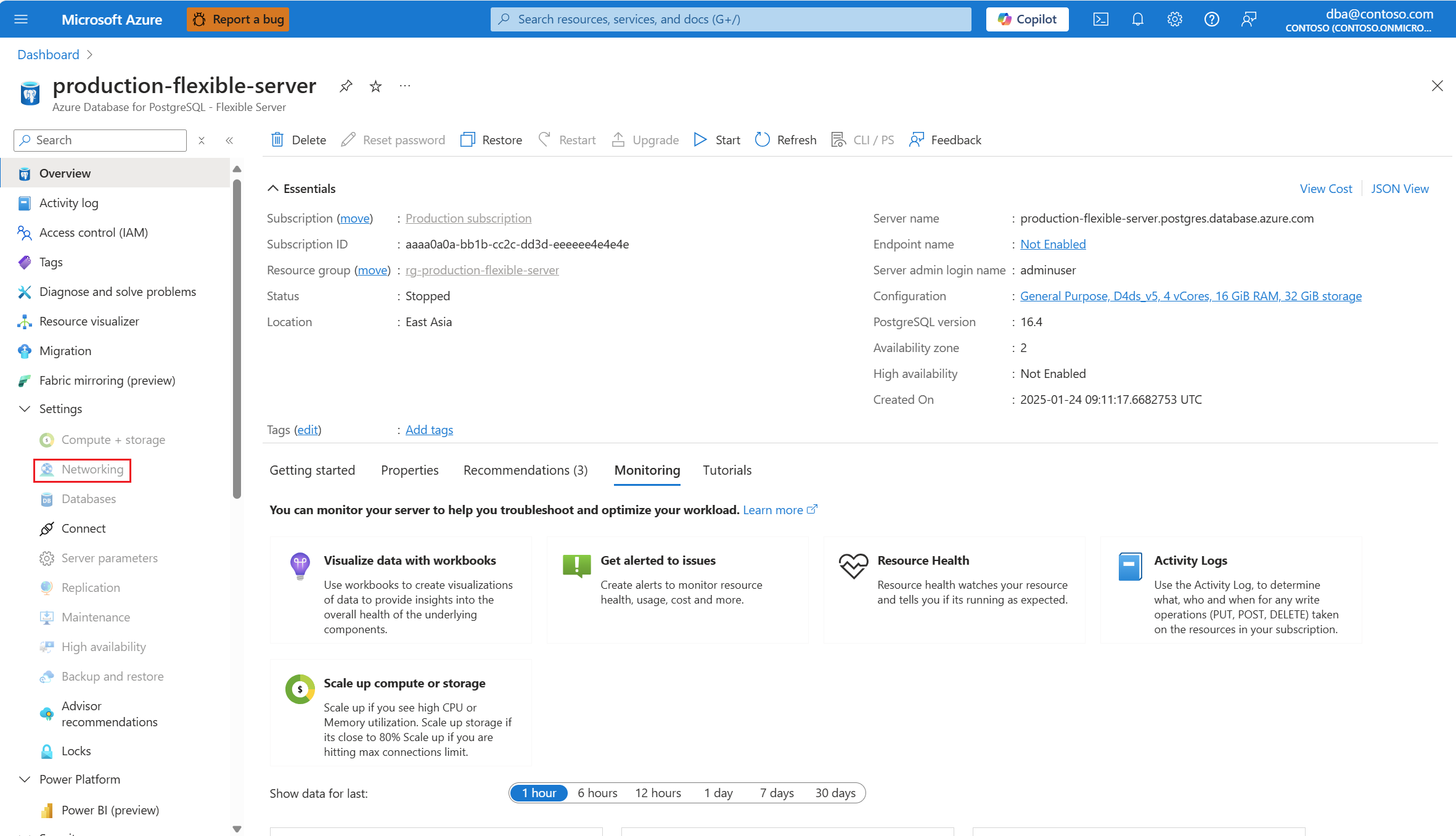
![顯示 [網络] 頁面的螢幕快照。](media/how-to-networking/public-access-networking-enabled.png)
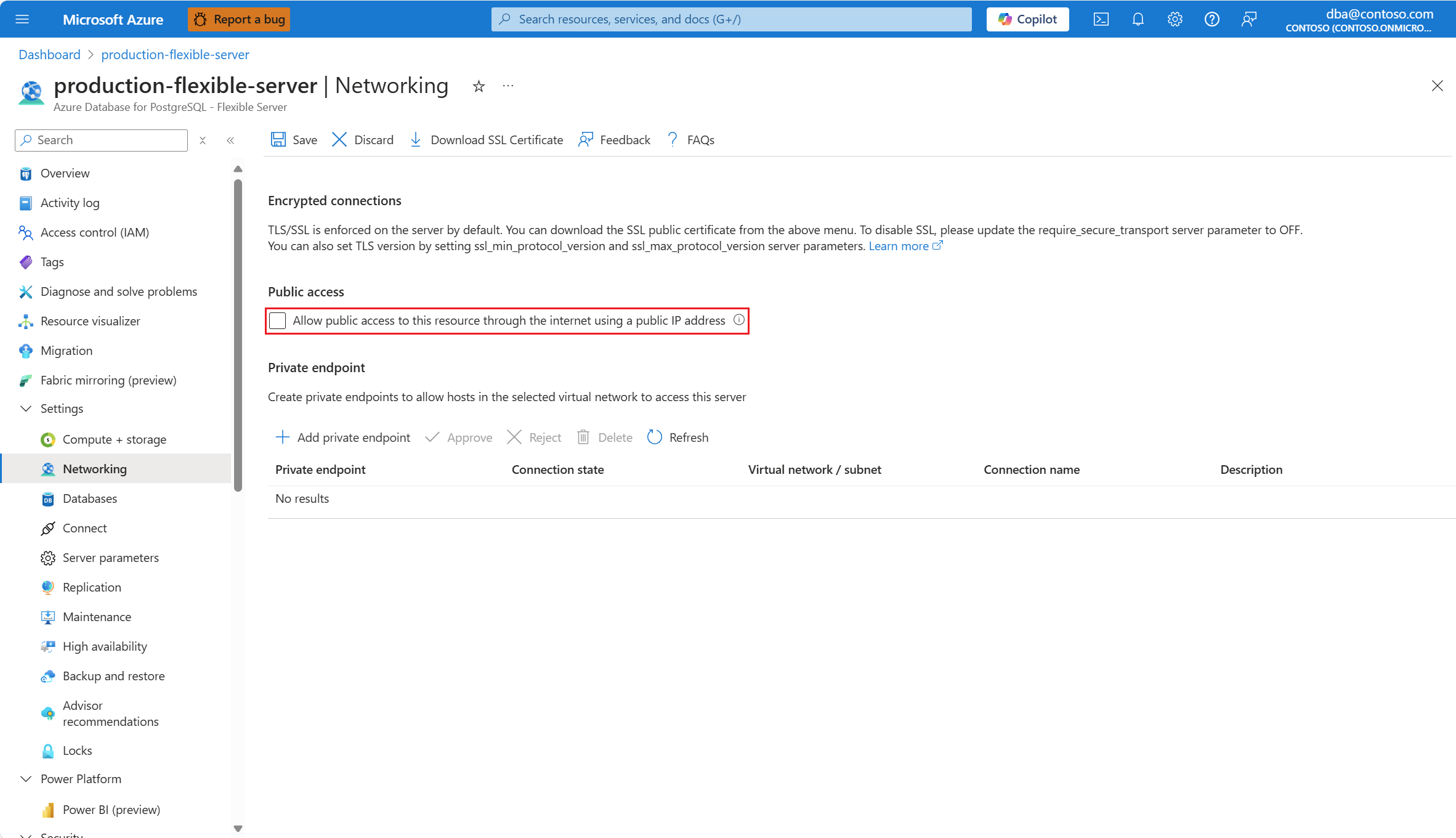
![顯示 [儲存] 按鈕的螢幕快照。](media/how-to-networking/public-access-disable-public-access-save.png)
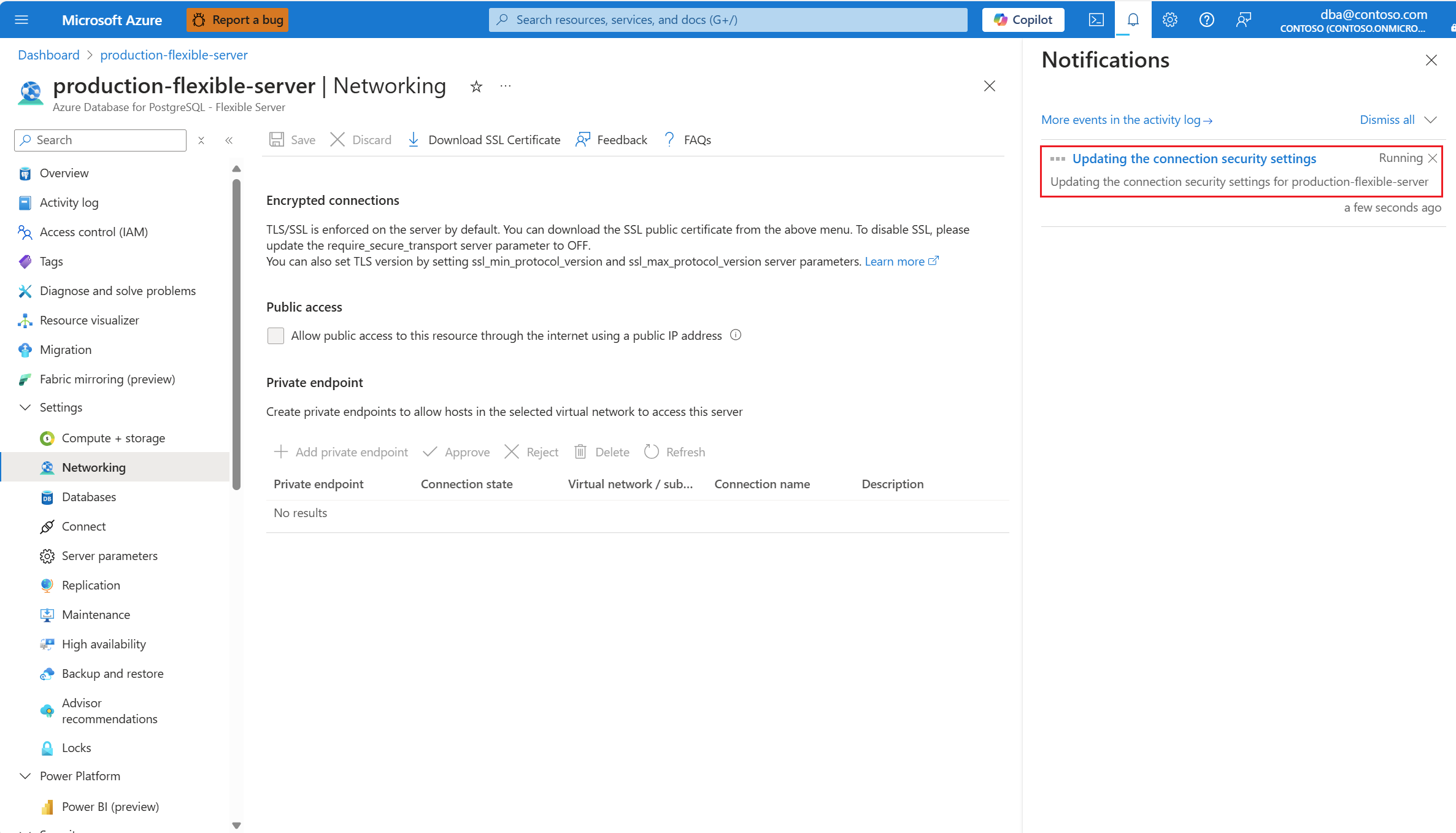
![顯示伺服器狀態為 [正在更新] 的螢幕快照。](media/how-to-networking/public-access-updating.png)
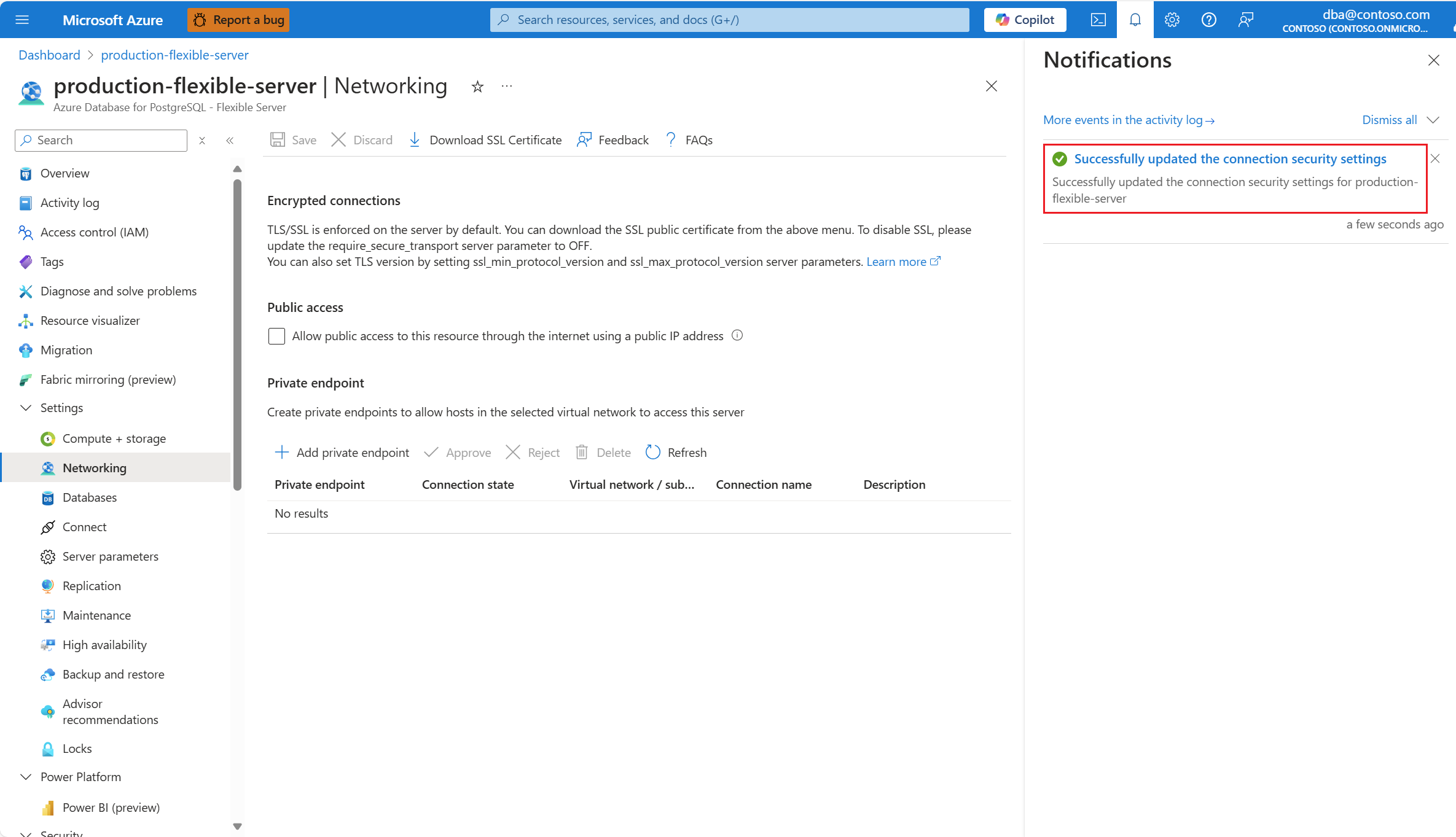
![顯示伺服器狀態為 [可用] 的螢幕快照。](media/how-to-networking/public-access-available.png)